Qué es SoftPhone:
"Es un software que es utilizado para realizar llamadas a otros softphones o a otros teléfonos convencionales usando un VoIP (Voz sobre IP) o ToIP (Telefonía sobre IP)."
Qué es Zoiper 5:
Es un SoftPhone compatible con diferentes sistemas operativos como los son: MS Windows, macOS,Linux, Andorid, y IOS.
Paso a paso de cómo instalar Zoiper en Windows:
1. Ingresar a la URL: https://bit.ly/33P6Fn6 y selecciona el sistema operativo Windows

2. Selecciona el plan de la opción 1 y le damos clic en Download

3. Se descargará un archivo .exe, cuando el archivo se descargue correctamente le daremos doble clic

4. Se abrirá un instalador de programa, seguido a esto le daremos clic en el botón "Next"

5. Aceptamos la licencia y le damos clic en next

6. Seleccionamos los componentes y damos clic en el botón "Next"

7. Seleccionamos el directorio para instalar y le damos clic en "Next"

8. Seleccionamos el menú de inicio y damos clic "Next"

9. Seleccionamos si queremos que se instale en todos los usuarios o no y damos clic en "Next"

10. Damos clic en "Next" y automaticamente el programa empezará a instalarse.

11. Después de que el programa se instale le daremos clic en "Finish"

12. Le daremos clic en "Continue as a Free user"

NOTA: Es muy importante que en este momento la VPN se encuentre encendida.
13. En el campo username/login se escribirá el número de la extensión asignada y en password escribiremos admin
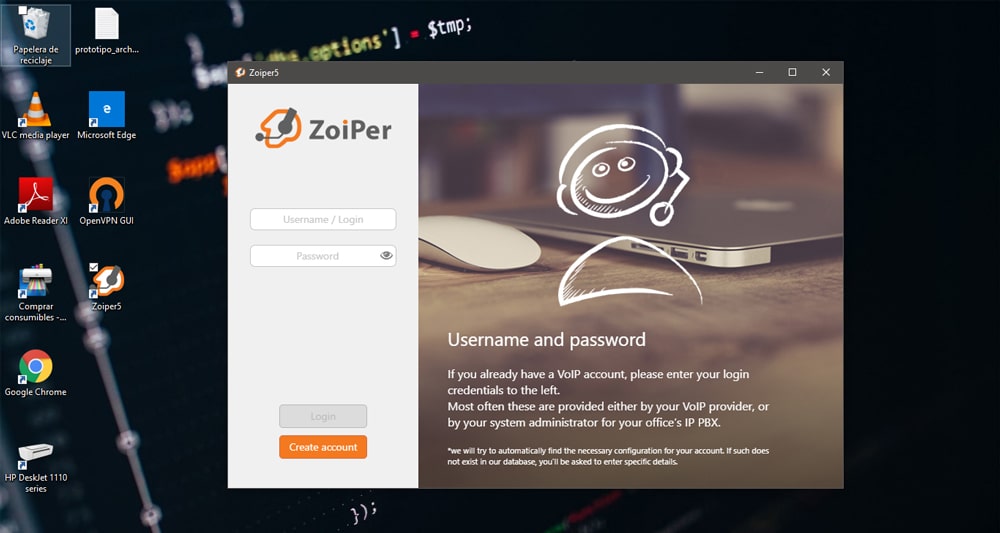
14. En el campo Hostname se escribirá la siguiente dirección IP 192.168.1.200

15. Daremos clic en "Skip"
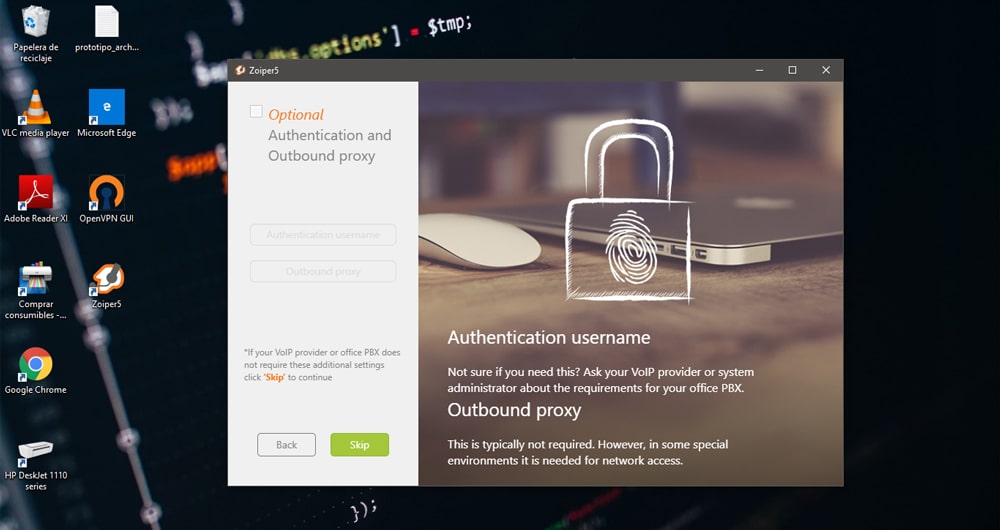
16. Esperamos a que la opción SIP se coloque en verde y damos clic en "Next"

¡Hecho! la configuración ha sido exitosa
PARA REALIZAR LLAMADAS TENER EN CUENTA LO SIGUIENTE:
17.1 Llamas a extensiones: Se marca directamente, por ejemplo en esta ocasión se marcó a la extensión 1004.
17.2 Llamada nacionales: Para celular se marca 2 + el número de celular , para marcar a fijo
17.3 Llamadas internacionales: Se marca 7 + indicativo del país + número de celular.